윈도우 10 11 개별 앱 프로그램 볼륨 조절 소리 설정 방법

Windows는 가장 대중적인 운영체제다. 대중적이라는 것이 '한 번 쯤은 누구나 들어본' 측면에서는 어느 정도 맞는 말이 될 수 있다. 그러나 '누구나 잘 다룬다'는 의미는 아니다. 따라서 대중적이긴 하지만 속속들이 기능을 잘 알고 있는 사람은 많지 않다.
기초적이지만 알아 두면 편리한 기능들이 몇 가지 있는데, 이번 포스팅에서는 윈도우 10 11 개별 앱 프로그램 볼륨 조절 소리 설정 방법에 대해 정리해 보려 한다.
1. 윈도우 프로그램은 고유의 볼륨이 있다

나의 몇 안 되는 취미 중 하나가 포트리스다. 다행스럽게도 사설 서버를 이용하여 누군가가 서비스를 제공하고 있다. 예전에도 그랬지만 이 게임은 유독 다른 프로그램에 비해 소리가 너무 크다.
그래서 실행할 때 마다 볼륨을 조절해 주어야 하는데, 여간 귀찮은게 아니다. 마찬가지로 개별적으로 음량을 조절해 주어야 할 때에는 아래 과정을 따라하면서 소리를 설정해 보자.
2. 개별 프로그램 소리 크기 설정 방법
1) 작업표시줄의 소리 아이콘 우클릭
작업표시줄의 오른쪽 아래에는 스피커 모양의 아이콘이 있다. 이것을 마우스 오른쪽 버튼으로 클릭한다.
2) 볼륨 믹서 열기

볼륨 믹서는 각 앱마다 고유의 음량을 부여할 수 있는 기능을 가지고 있다.
3) 개별적으로 음량 설정하기
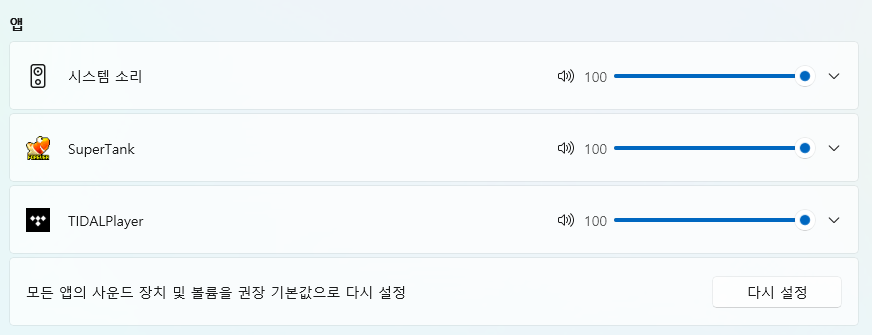
현재 실행되어 있는 '소리가 나는' 프로그램이 나열되어 있다. 시스템 소리는 Windows 운영체제의 소리를 의미한다. 각 앱마다 원하는 크기의 볼륨으로 조정하면 된다.
여기까지 윈도우 10 11 개별 앱 프로그램 볼륨 조절 소리 설정 방법에 대해 정리해 보았다. 간단하지만 유용한 팁이 아닐까?
'Windows' 카테고리의 다른 글
| 크롬 Video DownloadHelper 다운로드 폴더 변경 방법 (0) | 2025.04.25 |
|---|---|
| IDM은 저작권 보호 스트림 다운로드 해결 방법 (0) | 2025.04.23 |
| 포토샵 텍스트 입력 Lorem Ipsum 로렘 입숨 제거 방법 (0) | 2025.04.22 |
| 타이달(TIDAL) 음원 다운로드 FLAC 파일 저장 방법 정리 (0) | 2025.04.21 |
| 윈도우 11 24H2 업데이트 끄기 안되게 차단 막는 방법 (0) | 2025.04.21 |





댓글